Конвертер изображений Pixillion для Windows работает со всеми форматами файлов
Преобразование изображений легче сказать, чем сделать, если у вас нет нужных инструментов под рукой. Многие люди готовы использовать программное обеспечение премиум-класса, такое как Adobe Photoshop , для выполнения работы, и это ни в коем случае не проблема. Однако, если вы разорены, то лучший способ преобразовать ваши изображения в нужный формат — воспользоваться бесплатным программным обеспечением. Сейчас в сети довольно много бесплатных конвертеров изображений(free image converters) , но сегодня мы поговорим об одном из менее известных.
Рассматриваемый инструмент называется Pixillion Image Converter , и он поддерживает все популярные форматы. Это не лучшая программа, но, судя по нашему опыту, она более чем достаточно компетентна для выполнения своей работы. Кроме того(Furthermore) , преобразование происходит довольно быстро, а пользовательский интерфейс достаточно прост для понимания. Это не смотритель, но он и не должен быть вообще видящим, так как он бесплатный. Если вы предпочитаете что-то с красивой графикой, приготовьтесь потратить немного денег.
Конвертер изображений Pixillion
Мы рассмотрим следующие функции:
- Добавить файлы
- Конвертировать файлы
- Изменить размер
- Гореть
- Опции
1] Добавить файлы(1] Add Files)
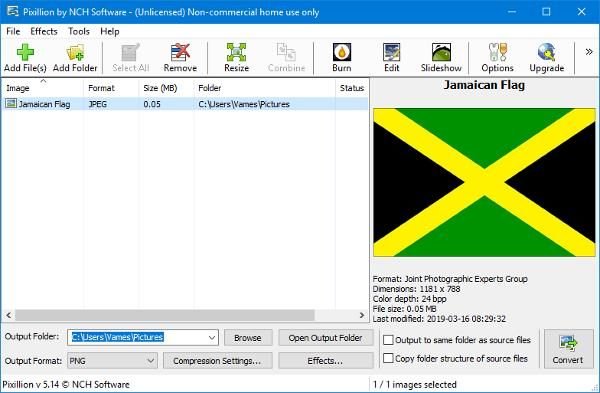
Первое, что вам нужно сделать, это добавить файл изображения для преобразования. Просто(Simply) щелкните значок « Добавить файлы»(Add Files) вверху, и Pixillion автоматически откроет папку « Изображения ». (Pictures)Оттуда найдите нужный файл изображения, добавьте его в программу, а затем подготовьтесь к преобразованию.
Как только файл будет добавлен, вы должны увидеть довольно много деталей изображения прямо перед вашими глазами. Вы увидите размер, формат, глубину цвета, размеры и время последнего изменения.
2] Конвертировать файлы(2] Convert Files)
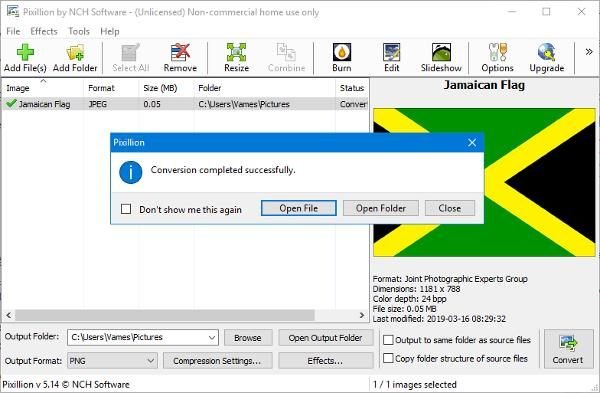
Когда вы будете готовы конвертировать, обязательно выберите желаемый выходной формат внизу. По умолчанию он установлен в PNG , но просто щелкните раскрывающееся меню, чтобы открыть другие параметры. Следующим шагом будет поиграться с настройками сжатия, что, конечно, необязательно.
Для тех, кто может захотеть добавить эффекты к своему изображению, это возможно, но не ожидайте здесь большого количества дополнительных опций. Вероятно, наиболее важным аспектом использования опции эффектов является добавление водяных знаков к тексту.
3] Изменить размер(3] Resize)
Нажав кнопку « Изменить размер(Resize) », пользователи перейдут в тот же раздел, где находятся эффекты. Отсюда у пользователя будет возможность масштабировать изображение до файла, который соответствует его потребностям, и это очень легко сделать.
Люди могут даже изменить разрешение DPI(Resolution DPI) вместе с процентом, поэтому, если вы знаете, что делаете в этом отношении, то, во что бы то ни стало, продолжайте.
4] Сжечь(4] Burn)
Когда дело доходит до записи контента, Pixillion потребует использования родственной программы, известной как Express Burn . Если вы еще не установили его, Pixillion сделает это за вас.
Мы не видим много пользователей компьютеров с Windows 10 , записывающих файлы изображений на CD или DVD , но все возможно, когда речь идет о технологиях.
5] Параметры(5] Options)
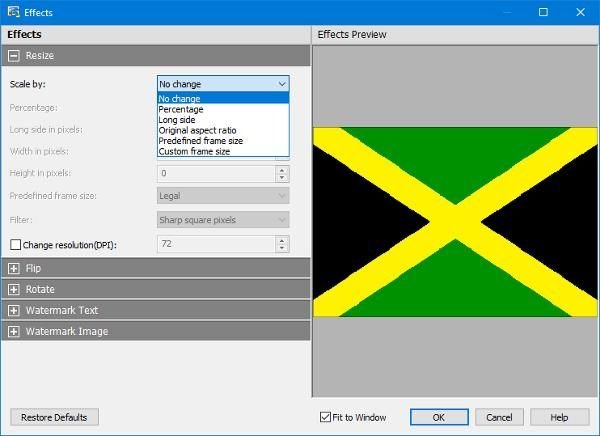
Когда мы нажимаем кнопку « Параметры(Options) » , чтобы открыть меню, мы понимаем, что там не так много всего, с чем можно было бы поиграть. Пользователи могут перезаписывать имя файла, устанавливать DPI по умолчанию , автоматически изменять цвет фона, решать, сохранять ли метаданные и многое другое.
Бесплатная версия Pixillion доступна только для некоммерческого использования. Если вы используете его дома, вы можете скачать бесплатную версию по специальной ссылке, указанной на его домашней странице(home page) .
Related posts
Create Веб-дружественные изображения с Bzzt! Image Editor для Windows PC
FOTOR: Бесплатные фото Editing App для Windows 10
Best бесплатно Video до программного обеспечения GIF maker для Windows 10
Как создать Transparent Image в Paint.NET на Windows 10
Лучший Image Compressor and Optimizer software для Windows 10
Best бесплатно Image Splitter software для Windows 11/10
Как сделать картину мозаики с AndreaMosaic для Windows
Как извлечь Images из файлов PDF в Windows 10
Как добавить Mirror Image Effect в Windows 11/10
Как Bulk Rotate Images в Windows 11/10
Convert 2D Shape в 3D с использованием Paint 3D на Windows 10
Nomacs - это изображение Viewer для Windows PC с удивительными функциями
Photo Stitcher - бесплатное программное обеспечение сшивания фотографий для Windows 10
Best Free Animation Software для Windows 11/10
Distort and merge images с Contort для Windows 10
Paint.NET для Windows 10 - скачать бесплатно
ImBatch - бесплатный Batch Image Processing Software для Windows PC
Как создавать округлые круговые изображения с использованием GIMP на Windows 10
Как ускорить или замедлить GIF в Windows 11/10
Hornil StylePix - бесплатное портативное изображение Editing software для Windows 10
